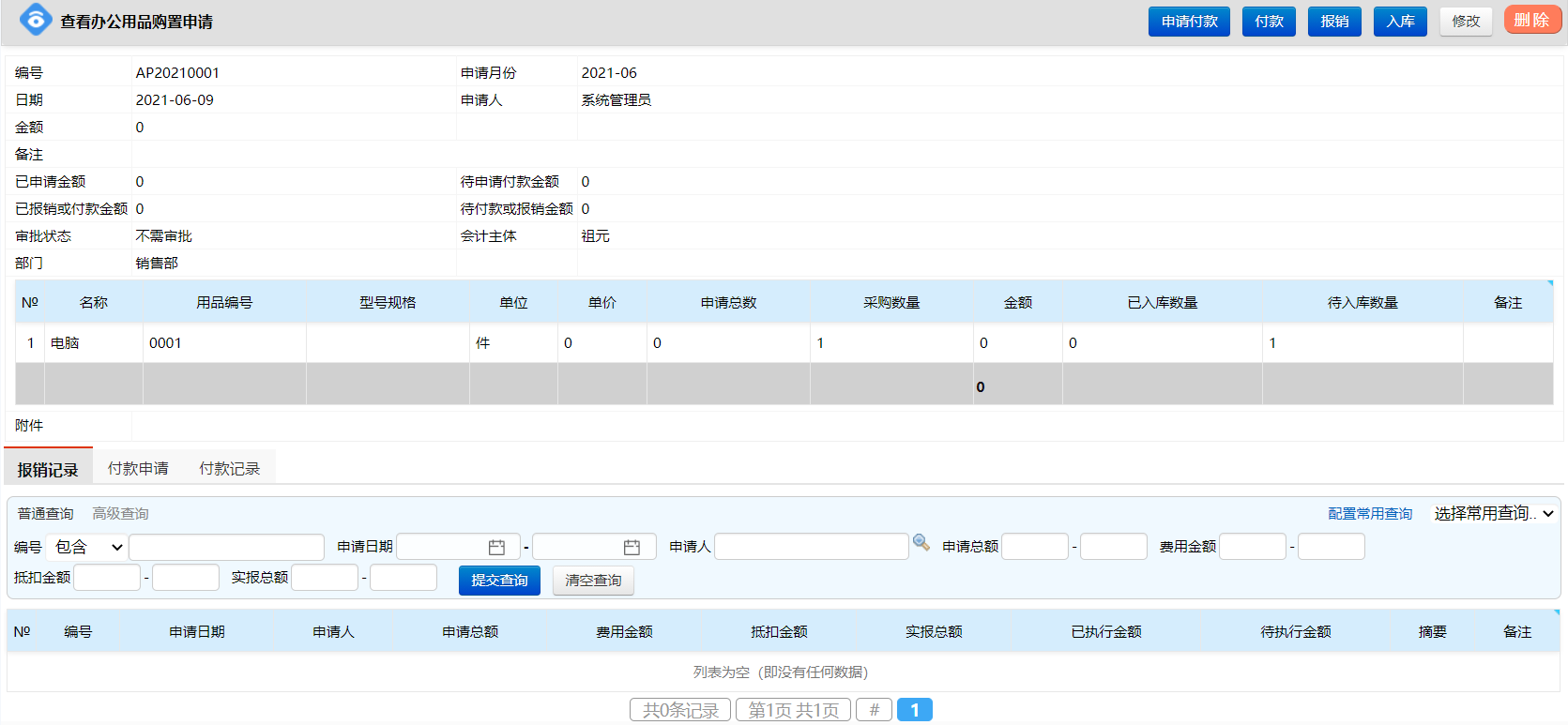用品采购:用品管理人员进行采购登记,可以为各种办公用品设定库存报警值,方便办公用品管理人员进行相应的提醒查询,有利于保证办公用品的正常库存。启动采购申请,经权限审批后执行采购。
一、依次按顺序点击【人事】-【办公用品】-【购置申请】,进入<列表办公用品购置申请>页面。
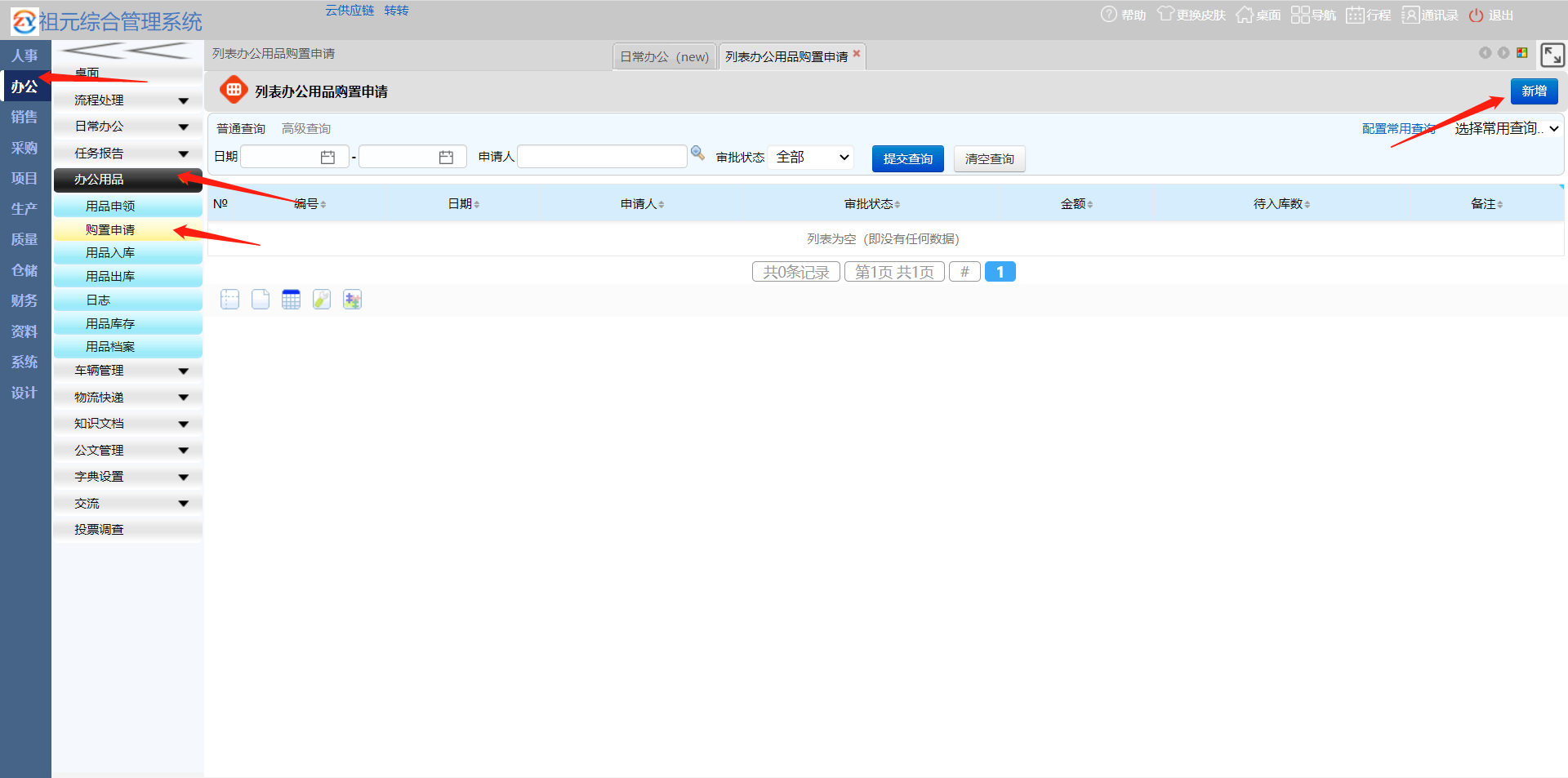
二、点击【新增】,进入<新增办公用品购置申请>页面并填入相关信息。
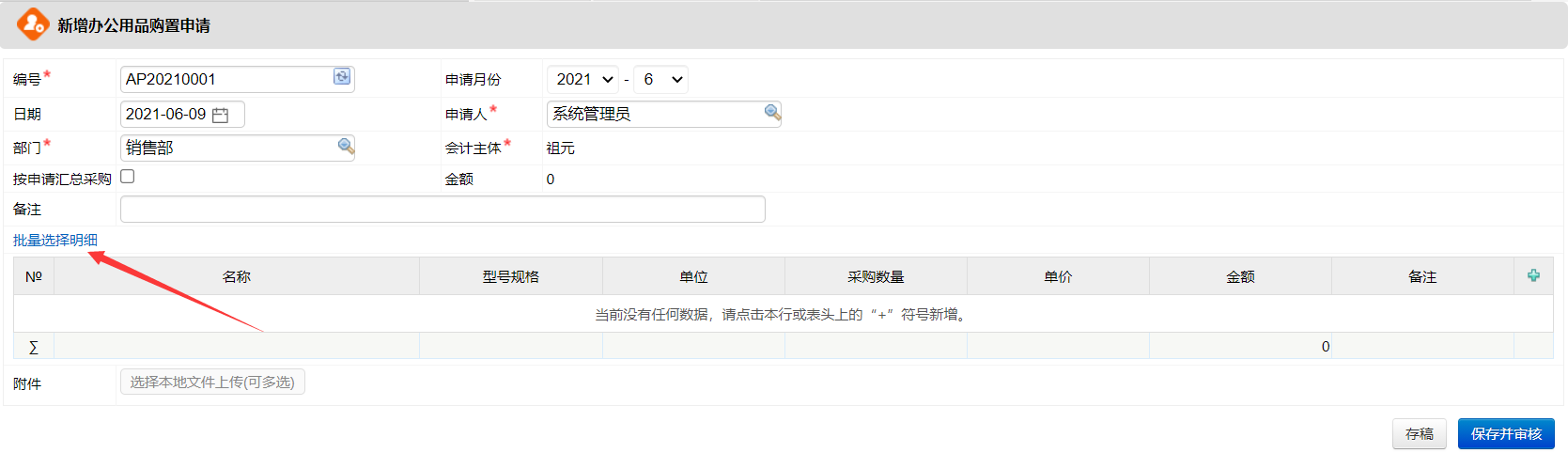 三、点击【批量选择明细】,进入<批量选择商品>页面,勾选办公用品。
三、点击【批量选择明细】,进入<批量选择商品>页面,勾选办公用品。
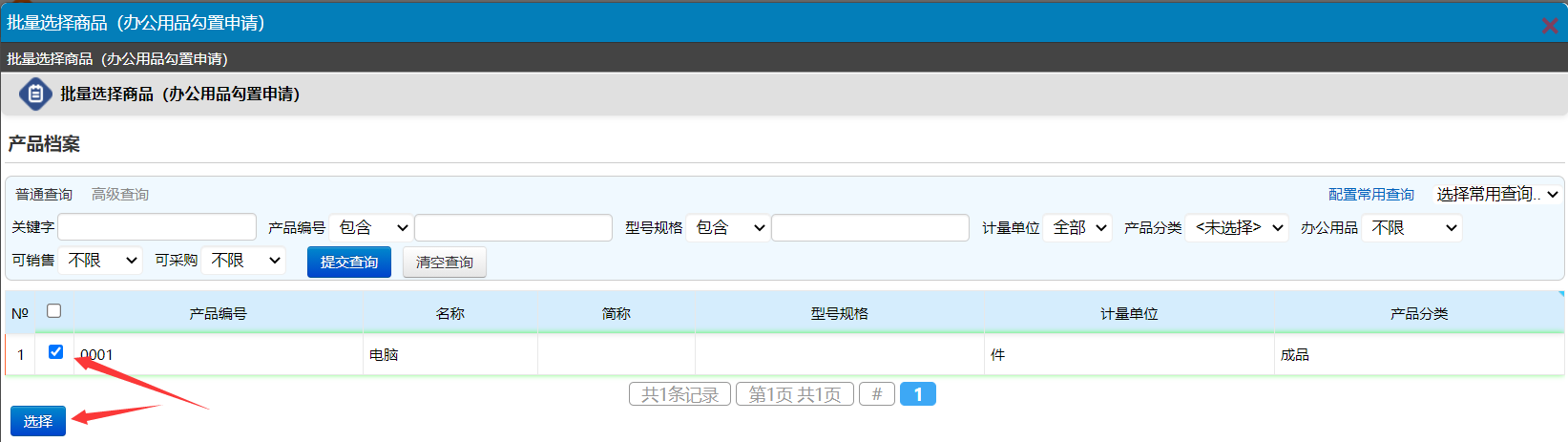
四、点击【选择】,返回<新增办公用品购置申请>页面,输入采购数量并填入相关信息。
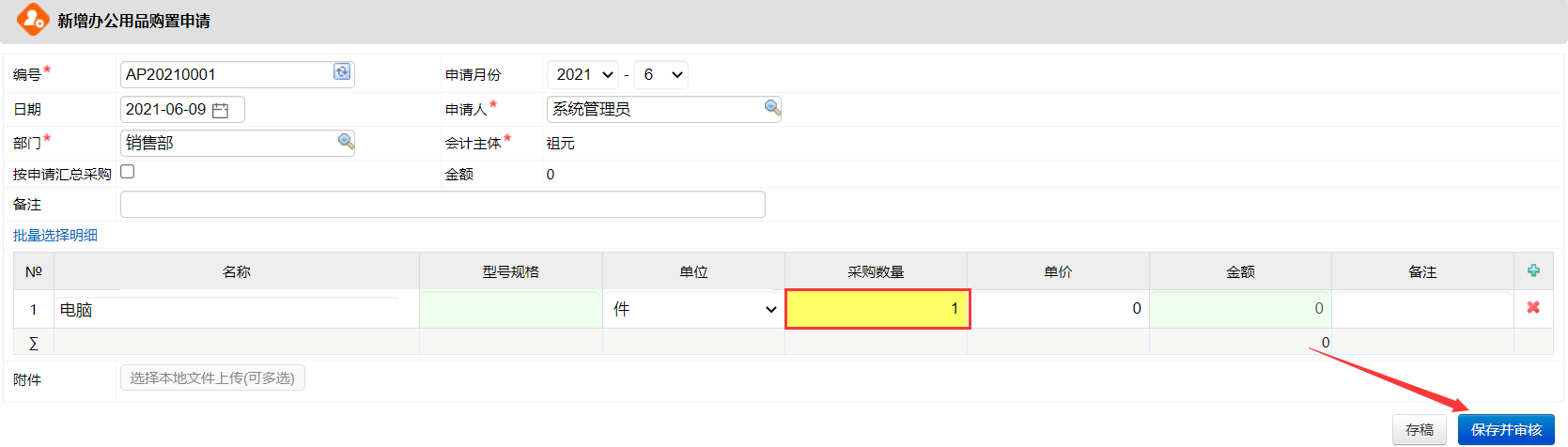
三、点击【保存并审核】,进入<查看办公用品购置申请>页面。